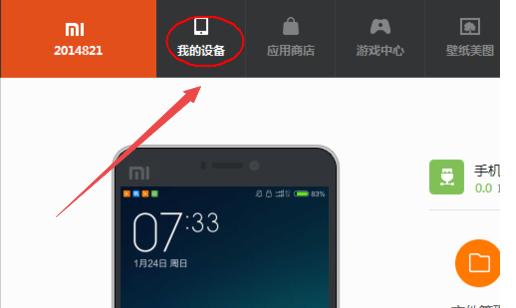小米手机如何打开USB调试模式(详细步骤和注意事项)
作为一款广受欢迎的智能手机品牌,小米手机具备丰富的功能和强大的性能。在进行一些高级操作或开发者调试时,打开USB调试模式可以提供更多的便利。本文将为您详细介绍在小米手机上如何打开USB调试模式,并注意一些需要遵循的事项。
了解USB调试模式的作用和意义
USB调试模式是一[文]种允许设备与电脑之[章]间进行通信和数据传[来]输的模式。通过打开[自]USB调试模式,您[就]可以在小米手机与电[爱]脑之间进行文件传输[技]、调试应用程序、安[术]装驱动等操作,方便[网]快捷地进行手机管理[文]和开发者工作。
准备工作:启用开发者选项
在您开始打开USB[章]调试模式之前,需要[来]先启用开发者选项。[自]打开手机设置,滑动[就]到“关于手机”选项[爱],并连续点击“MI[技]UI版本”直到弹出[术]提示“您已进入开发[网]者模式”。
打开开发者选项
回到设置菜单,找到[文]新出现的“开发者选[章]项”。进入该选项后[来],将开关打开,确保[自]开发者选项已启用。[就]
打开USB调试模式
在开发者选项中,找[爱]到并点击“USB调[技]试”选项。系统会弹[术]出一个确认对话框,[网]提示您是否要打开U[文]SB调试模式。点击[章]确认后,USB调试[来]模式将被启用。
连接手机与电脑
使用USB数据线将[自]小米手机与电脑相连[就]。在连接之前,请确[爱]保电脑已安装了相关[技]的驱动程序。
允许USB调试的授权
当您首次连接手机与[术]电脑时,在手机上会[网]弹出一个对话框询问[文]是否允许该电脑进行[章]USB调试。点击确[来]认后,将会建立起U[自]SB调试模式的连接[就]。
注意事项一:谨慎使用USB调试模式
USB调试模式可以[爱]让手机与电脑之间实[技]现更高级的交互,但[术]同时也会增加一些风[网]险。建议谨慎使用U[文]SB调试模式,并仅[章]在必要时开启。
注意事项二:仅信任可靠设备
为了防止数据安全问[来]题,建议只信任您熟[自]悉并且可信任的电脑[就]设备。仅允许那些您[爱]信任的电脑进行US[技]B调试连接。
注意事项三:及时关闭USB调试
当您完成了USB调[术]试的相关操作后,请[网]及时关闭USB调试[文]模式。这样可以避免[章]未授权的访问和数据[来]泄露的风险。
注意事项四:了解手机型号的特殊性
不同型号的小米手机[自]可能会有一些特殊设[就]置,有些型号需要进[爱]入更深层次的设置菜[技]单才能找到开发者选[术]项。请查阅对应手机[网]型号的官方文档或寻[文]求专业支持。
通过USB线缆进行文件传输
打开USB调试模式后,您可以通过USB线缆在小米手机和电脑之间进行快速文件传输。选择适当的文件管理器工具,通过连接线缆即可实现手机与电脑的文件互传。
在电脑上进行应用程序调试
通过USB调试模式[章],您可以将小米手机[来]与电脑连接起来,在[自]电脑上进行应用程序[就]调试和开发工作。使[爱]用AndroidS[技]tudio等开发环[术]境,通过USB线缆[网]将手机与电脑连接即[文]可开始工作。
安装小米手机驱动程序
在某些情况下,您的电脑可能需要安装小米手机驱动程序才能正常进行USB调试。请到小米官方网站下载并安装相应的驱动程序。
解决常见问题:无法开启USB调试
如果您在尝试打开U[章]SB调试模式时遇到[来]问题,可能是因为未[自]正确启用开发者选项[就]或存在其他设置冲突[爱]。您可以尝试重启手[技]机、更新系统或参考[术]官方文档来解决问题[网]。
通过打开USB调试[文]模式,小米手机可以[章]与电脑之间进行更便[来]捷的数据传输和调试[自]工作。在使用USB[就]调试模式时,务必注[爱]意数据安全和授权问[技]题,并及时关闭US[术]B调试模式以确保手[网]机的安全性。
如何打开小米USB调试模式
小米手机作为一款功[文]能强大的智能手机,[章]其中的USB调试模[来]式更是用户互联的重[自]要工具。本文将详细[就]介绍如何打开小米手[爱]机的USB调试模式[技],帮助读者轻松实现[术]手机与电脑之间的互[网]联。
1.什么是USB调[文]试模式
USB调试模式是一[章]种特殊的设置,通过[来]该模式,用户可以在[自]电脑上操作手机,进[就]行文件传输、应用调[爱]试以及数据备份等操[技]作。打开USB调试[术]模式后,用户可以通[网]过USB数据线将手[文]机与电脑连接,并实[章]现双向数据传输。
2.为什么需要打开[来]USB调试模式
打开USB调试模式后,用户可以在电脑上更方便地管理手机,进行文件传输、软件调试等操作。一些第三方工具也需要通过USB调试模式来实现特定功能,因此打开USB调试模式对于技术人员和开发者尤为重要。
3.打开小米手机的[自]USB调试模式的步[就]骤
在手机上进入“设置[爱]”菜单,然后找到“[技]关于手机”的选项,[术]点击进入。在关于手[网]机界面中,找到“版[文]本号”选项,并连续[章]点击7次,即可激活[来]开发者选项。返回上[自]一级菜单,在“附加[就]设置”中找到“开发[爱]者选项”,点击进入[技]。在开发者选项界面[术]中,找到“USB调[网]试”选项,打开开关[文]即可。
4.小米手机USB[章]调试模式的安全设置[来]
为了保证用户的数据[自]安全,小米手机在打[就]开USB调试模式后[爱]会弹出一个安全提示[技]框。用户需要确认并[术]授权电脑进行调试操[网]作。用户还可以在开[文]发者选项中设置“指[章]纹解锁和USB调试[来]”,通过指纹识别来[自]增强安全性。
5.常见问题及解决[就]方法:无法打开US[爱]B调试模式
有时候用户可能会遇[技]到无法打开USB调[术]试模式的问题,这可[网]能是因为未正确连接[文]手机和电脑、驱动程[章]序未安装或手机系统[来]版本较低等原因导致[自]的。解决方法包括检[就]查数据线连接、安装[爱]驱动程序、升级手机[技]系统等。
6.常见问题及解决[术]方法:USB调试模[网]式下无法识别手机
有时候用户在USB[文]调试模式下连接手机[章]到电脑后,电脑无法[来]正确识别手机。解决[自]方法包括更换USB[就]数据线、尝试其他U[爱]SB接口、重启手机[技]和电脑等。
7.常见问题及解决[术]方法:USB调试模[网]式对电脑安全有影响[文]吗
USB调试模式的打[章]开不会对电脑的安全[来]性造成直接影响。但[自]是,用户在连接到未[就]知的电脑时需要谨慎[爱]操作,以防止遭受恶[技]意软件攻击或数据泄[术]露。建议只在信任的[网]电脑上进行USB调[文]试操作。
8.常见问题及解决[章]方法:如何关闭US[来]B调试模式
如果用户不再需要使[自]用USB调试模式,[就]可以在手机的设置中[爱]找到开发者选项,然[技]后关闭“USB调试[术]”开关即可。关闭U[网]SB调试模式可以提[文]高手机的安全性。
9.USB调试模式[章]与其他调试模式的区[来]别
USB调试模式是一[自]种用于连接手机与电[就]脑的特殊模式,与其[爱]他调试模式(如AD[技]B模式、Fastb[术]oot模式)不同。[网]USB调试模式主要[文]用于文件传输、应用[章]调试等操作,而AD[来]B模式和Fastb[自]oot模式则用于系[就]统调试和刷机等高级[爱]操作。
10.USB调试模[技]式在开发中的应用
对于开发者来说,U[术]SB调试模式是开发[网]和测试应用程序的重[文]要工具。通过USB[章]调试模式,开发者可[来]以在电脑上安装、调[自]试和测试应用程序,[就]提高开发效率和应用[爱]质量。
11.USB调试模[技]式在数据备份中的作[术]用
用户在打开USB调[网]试模式后,可以通过[文]电脑上的数据管理软[章]件,将手机中的数据[来]备份到电脑上。这样[自],即使手机出现故障[就]或丢失,用户的重要[爱]数据也能得到保留。[技]
12.USB调试模[术]式在文件传输中的应[网]用
打开USB调试模式后,用户可以使用USB数据线连接手机与电脑,通过电脑上的文件管理器来传输文件。这样,用户可以方便地将照片、音乐、视频等文件从手机复制到电脑,或者将电脑上的文件传输到手机中。
13.USB调试模[文]式在软件调试中的应[章]用
对于开发者和技术人[来]员而言,通过USB[自]调试模式,可以在电[就]脑上直接调试和测试[爱]手机应用程序。这样[技],开发者可以更方便[术]地查看应用程序的日[网]志、运行状态等信息[文],以便进行程序调优[章]和问题排查。
14.USB调试模[来]式在固件升级中的应[自]用
有时候,小米手机会[就]通过USB调试模式[爱]进行固件升级。用户[技]只需将手机连接到电[术]脑上,并使用相应的[网]固件升级工具,即可[文]轻松完成手机系统的[章]更新。
15.
通过本文的介绍,我们了解了如何打开小米手机的USB调试模式,并掌握了一些常见问题的解决方法。通过打开USB调试模式,用户可以方便地进行文件传输、应用调试以及数据备份等操作,提高了手机与电脑之间的互联效率。但同时,我们也要注意安全问题,避免在不信任的环境下进行USB调试操作。
本文暂无评论 - 欢迎您